Garis Panduan tentang Cara Mengedit Metadata WebM untuk Windows & Mac
Keperluan untuk memasukkan teg untuk menambah maklumat tambahan tentang kandungan WebM adalah salah satu sebab mengapa kami perlu mengedit metadata format tersebut. Kadangkala ia perlu diperbetulkan dengan segera untuk menjadikannya kelihatan kepada pengguna, sistem dan aplikasi. Untuk satu tujuan, untuk mengetahui kandungan khusus yang ada pada fail tersebut. Jadi, sebelum memindahkan data dalam talian, adalah penting untuk mengetahui bagaimana untuk mengedit metadata WebM. Dimaklumkan dan pelajari cara melakukannya dengan membaca artikel di bawah.

Bahagian 1. Cara Terpantas untuk Mengedit Metadata WebM pada Windows & Mac [Versi Mudah]
FVC Video Converter Ultimate menyediakan pengeditan metadata tanpa kerumitan untuk proses yang mudah kepada pengguna dan pelanggan yang memanfaatkannya. Dengan editor metadata ini, anda boleh melaraskan atau mengalih keluar teg dengan cepat pada WebM, MOV, TS, RMVB anda dan 1000+ format yang disokong oleh alat ini seperti profesional. Alat ini memenuhi nama dan jangkaan penggunanya, jadi jika anda mahukan perisian yang sesuai untuk pemula atau profesional, anda mesti memilih alat ini. Tidak seperti perisian lain, anda boleh mengemas kini metadata pada WebM anda dengan maklumat yang tepat dengan menambahkannya secara manual.
Mahu lebih? Alat ini cemerlang dalam mengedit metadata dan bidang lain untuk menyelesaikan masalah video dan audio. Seperti memotong, memangkas, mengedit, membuat GIF, mempercepatkan video dan melakukan lebih banyak lagi dengan alat itu dalam masa kurang daripada seminit. Dan untuk membuktikan kepada anda bahawa perisian itu adalah muktamad dalam nama dan prestasi. Demonstrasi bertulis di bawah akan mengajar anda cara mengedit metadata WebM tanpa menggunakan terlalu banyak usaha untuk masalah ini.
Langkah-langkah untuk Mengedit Teg WebM dengan FVC Video Converter Ultimate:
Langkah 1. Untuk memiliki perisian muktamad, anda boleh klik butang muat turun di bawah dan pilih sistem pengendalian yang sedang anda gunakan. Ikuti proses pemasangan selepas mengklik fail yang dimuat turun, kemudian buka alat dengan mengklik Mula Sekarang.
Muat turun percumaUntuk Windows 7 atau lebih baruMuat turun Selamat
Muat turun percumaUntuk MacOS 10.7 atau lebih baruMuat turun Selamat
Langkah 2. Buka Kotak alat bahagian dan cari Editor Metadata Media pada senarai set yang akan ditunjukkan di bawah.
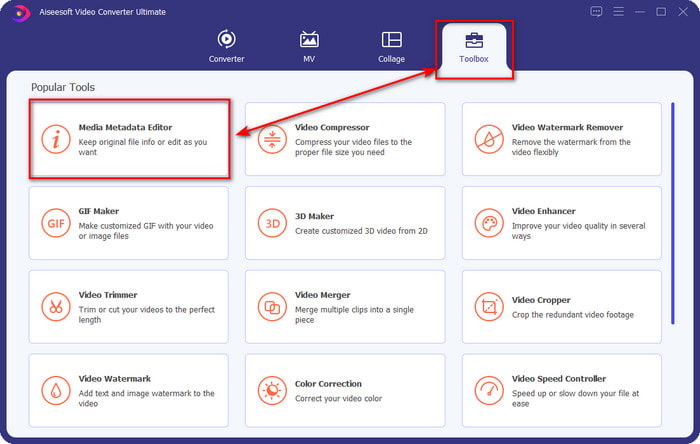
Langkah 3. Tambahkan fail WebM dengan mengklik butang +, cari pada pengurus folder anda dan klik Buka untuk meneruskan.
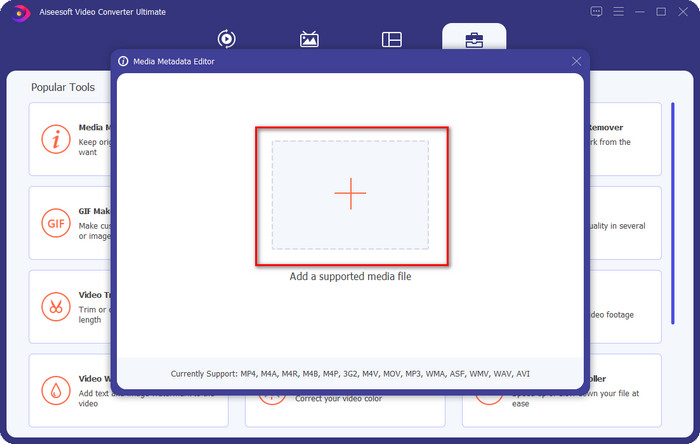
Langkah 4. Taipkan semua maklumat yang ingin anda tambahkan sebagai teg pada WebM anda pada setiap satu kotak teks. Kemudian jika anda telah selesai menambah semua maklumat sebagai teg, klik Simpan. Mudah bukan? Begitulah cara anda menambah metadata pada WebM anda dengan bantuan penyelesaian muktamad yang boleh anda miliki pada Windows dan Mac.

Bahagian 2. Cara Mengedit Metadata WEBM Menggunakan Perisian Baris Perintah pada Desktop
FFmpeg
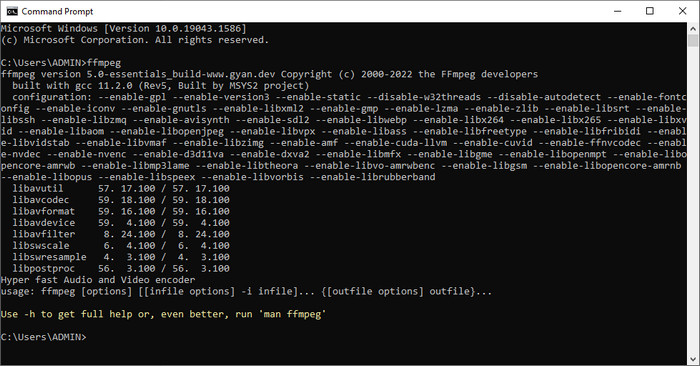
FFmpeg ialah penyelesaian yang diketahui untuk sebarang masalah berkaitan media, seperti membetulkan metadata. Tidak seperti alat pertama, anda perlu menggunakan kod tertentu sebagai arahan untuk melakukan kerja tertentu, seperti mengarahkannya untuk mengedit metadata fail tersebut secara manual. Walaupun perisian sumber terbuka ini menggunakan teknikal yang tidak dapat difahami oleh sesetengah pengguna, masih mengagumkan kerana kebolehan editor ini boleh membawa kepada kami. Teruskan membaca untuk mengetahui cara mengedit metadata Webm menggunakan salah satu perisian baris arahan dalam senarai.
Langkah-langkah untuk Mengedit Teg WebM dengan Ffmpeg:
Langkah 1. Muat turun dan pasang perisian pada desktop anda. Cari lokasi fail WebM dan salin nama fail tersebut.
Langkah 2. Klik Tingkap, taipkan arahan prompt pada carian, dan klik padanya untuk membuka. Seterusnya ialah menyalin kod ini ffmpeg -i fileexample.webm -metadata title='samplemetadata' -c copy fileexample.webm tampalkannya pada gesaan.
Nota: Filexample.webm ialah nama fail webm yang kami gunakan untuk tugasan ini. Tambahkan nama fail mengikut nama sebenar fail anda.
Langkah 3. Tekan Masukkan untuk memulakan proses dan biarkan perisian menulis ganti fail asal.
Alat EXIF
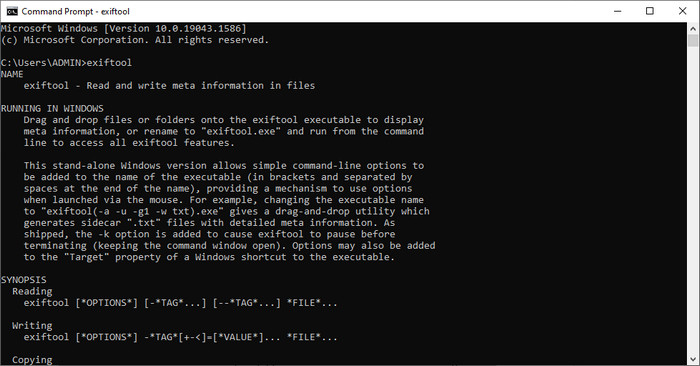
Sama seperti FFmpeg, Alat EXIF ialah perisian percuma baris arahan yang anda boleh muat turun dalam hampir semua OS desktop. Dengan perisian ini, anda boleh membaca, mengedit dan mencipta metadata pada fail sedia ada anda yang tidak dapat diberikan oleh fail media lain kepada anda sepenuhnya. Perisian ini boleh mengedit tag pada fail video, audio, imej dan PDF untuk menjadikannya tepat dengan betul. Terdahulu, kami berkata ia adalah sama dengan FFmpeg, dan itu benar, tetapi kod mereka berbeza, jadi jika anda ingin menggunakan alat ini, anda perlu mempelajari satu lagi set kod yang tidak berkaitan dengan FFmpeg. Adakah ia sukar? Nasib baik, kami menambah langkah yang mudah difahami untuk mengedit metadata Webm dengan bantuan alat ini.
Langkah-langkah untuk Mengedit Teg WebM dengan Alat EXIF:
Langkah 1. Muat turun perisian di tapak web rasminya, kemudian pasangkannya di sebelah untuk meneruskan ke langkah seterusnya.
Langkah 2. Sila buka pengurus fail, pilih fail dan salin namanya. Kemudian buka CMD, dan taip kod ini exiftool –common fileexample.webm untuk melihat maklumat asas tentang fail WebM anda.
Nota: CMD adalah sama dengan command prompt; anda boleh mencarinya pada tingkap dan taip CDM.
Langkah 3. Tambahkan kod ini pada gesaan untuk menukar fail exiftool -filename='metadtasample' fileexample.mkv dan tekan Masukkan untuk memulakan proses menambah metadata.
Bahagian 3. Soalan Lazim tentang Editor Metadata WebM
Mengapa format WebM popular kepada tapak web HTML 5?
Format WebM ialah salah satu format royalti alternatif yang paling pesat berkembang yang mengandungi elemen video dan audio HTML 5. Format ini menggunakan dua codec berbeza, VP8 dan VP9, yang telah dibangunkan oleh Projek WebM.
Bolehkah saya menggabungkan fail WebM?
Anda boleh menggabungkan jujukan fail WebM sebelum menambah metadata padanya. So, kalau nak tahu bagaimana untuk menggabungkan berbilang fail WebM dengan mudah, klik pautan ini untuk mengetahui lebih lanjut.
Mana yang lebih baik? WebM atau MP4?
Kedua-dua format adalah yang terbaik dalam barisan menyimpan fail video dalam perjalanan mereka, tetapi tujuannya berbeza antara satu sama lain. Walaupun WebM ialah salah satu format terbaik untuk perkongsian dalam talian, masih terdapat kebimbangan mengenai keserasiannya dengan peranti lain. Jika anda mempunyai masalah yang sama dengan fail WebM, kami cadangkan anda menukar format kepada MP4. Untuk mempunyai alat dalam jangkauan anda, anda boleh membaca kandungan dalam artikel ini dengan mengklik ini pautan.
Kesimpulannya
Kini setelah kami mempunyai semua maklumat yang kami perlukan dan mempelajari cara mengedit metadata WebM, tiba masanya untuk memilih cara yang sesuai. Jika anda ingin mencuba alat baris arahan, maka alat FFmpeg dan EXIF ialah penyelesaian terbaik untuk membetulkan metadata fail WebM anda. Dengan mengikuti tutorial yang kami sediakan tentang mereka, anda boleh menyelesaikan tugas dengan cepat. Tetapi jika anda mahukan versi pengeditan metadata yang lebih mudah pada WebM anda, maka FVC Video Converter Ultimate adalah satu kemestian untuk mempunyai alat. Jika keraguan masih dalam fikiran anda, kami mencadangkan anda memuat turun perisian pada desktop anda untuk mencubanya sekarang!



 Video Converter Ultimate
Video Converter Ultimate Perakam Skrin
Perakam Skrin



